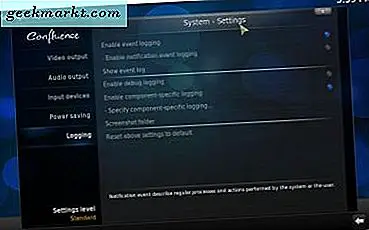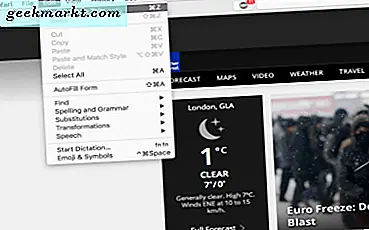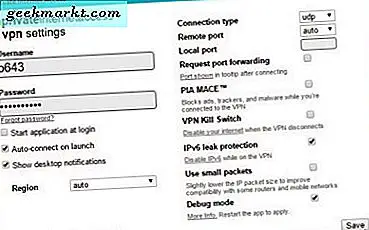सीपीयू आपके कंप्यूटर की मुख्य इकाई है चाहे आप मैक या एंड्रॉइड का उपयोग कर रहे हों। जब आप गेमिंग कर रहे हों या सिर्फ ब्राउज़ कर रहे हों तो यह सभी भारी भारोत्तोलन करता है। यदि आपके सिस्टम में अधिक कोर हैं, तो इसका मतलब है कि यह एक ही समय में अधिक प्रक्रियाओं को संभाल सकता है। यह आपके कंप्यूटर के प्रदर्शन में काफी सुधार करेगा। अपने कंप्यूटर या मोबाइल के अंदर कोर की संख्या जानने से आपको विभिन्न उपकरणों और हार्डवेयर में प्रदर्शन को समझने और तुलना करने में मदद मिलेगी।
तो, हम विंडोज, मैक, एंड्रॉइड या आईओएस उपकरणों के अंदर कोर की संख्या कैसे जानते हैं? इस मंच में से प्रत्येक का एक अलग तरीका है और हम नीचे उन सभी पर चर्चा करेंगे। अपना ऑपरेटिंग सिस्टम चुनें और इसे अभी अपने डिवाइस पर टेस्ट करें।
शुरू करते हैं।
1. विंडोज सीपीयू में कोर की संख्या का पता लगाएं
यदि आप विंडोज कंप्यूटर का उपयोग कर रहे हैं तो आपके सीपीयू यूनिट के अंदर चल रहे कोर की संख्या जानने के कुछ तरीके हैं। आइए उनमें से कुछ पर एक नजर डालते हैं।
पहली विधि कार्य प्रबंधक विधि है। बस टास्क बार पर राइट-क्लिक करें और चुनें कार्य प्रबंधक मेनू से। टास्क मैनेजर खुलने पर, पर क्लिक करें प्रदर्शन आपके विंडोज सीपीयू कंप्यूटर के अंदर चल रहे कोर की संख्या का पता लगाने के लिए टैब।
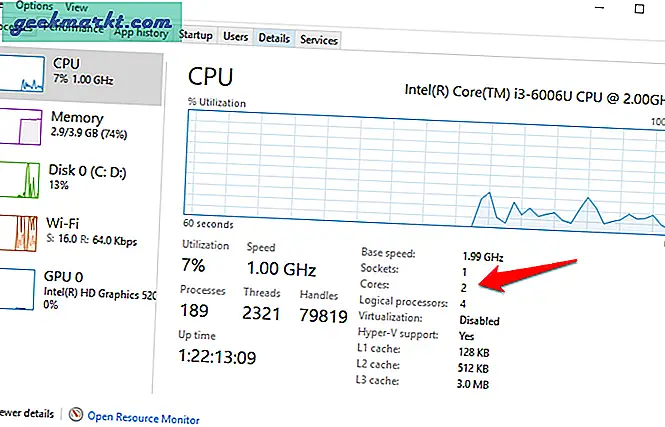
घरेलू उपयोगकर्ताओं के लिए बने व्यावसायिक कंप्यूटरों में आमतौर पर केवल 1 सॉकेट की संख्या पर ध्यान दें। यदि आपके पास एक से अधिक सॉकेट हैं, तो आप अपनी इकाई को सर्वर में परिवर्तित करने के लिए एक और सीपीयू स्थापित कर सकते हैं। जैसा कि आप देख सकते हैं, मेरे पुराने लेनोवो लैपटॉप में 1 सॉकेट के साथ 2 कोर हैं।
आपके सीपीयू के अंदर कोर की संख्या का पता लगाने का एक और और बेहतर तरीका एक सॉफ्टवेयर है। सीपीयू-जेड सॉफ्टवेयर डाउनलोड और इंस्टॉल करें। यह एक फ्रीवेयर है और बिना किसी विज्ञापन के आता है। सीपीयू-जेड के साथ, आप कोर द्वारा नियोजित थ्रेड्स की संख्या, कोर स्पीड, और बहुत कुछ की खोज करेंगे।
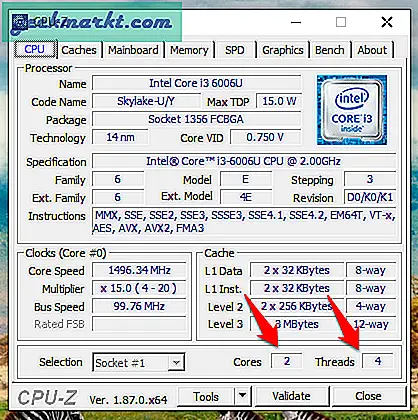
यह एक उन्नत उपकरण है जिसे दुनिया की हर हार्ड ड्राइव पर बैठना चाहिए। यह अच्छा है और सॉफ्टवेयर वास्तव में संसाधनों के मामले में एक छोटे पदचिह्न के साथ हल्का है।
कमांड लाइन का उपयोग करके अपने विंडोज कंप्यूटर पर कोर की संख्या का पता लगाने के लिए, बस cmd खोलें और निम्न कमांड टाइप करें।
इको %NUMBER_OF_PROCESSORS%
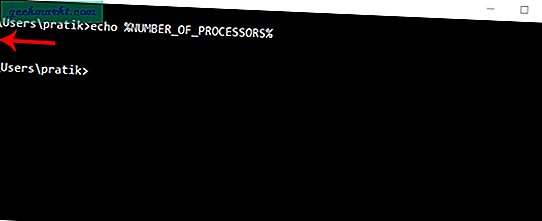
यह भी पढ़ें: ऑटो अपडेट ऐप्स के लिए सर्वश्रेष्ठ विंडोज पैकेज मैनेजर
2. मैक सीपीयू में कोर की संख्या का पता लगाएं
यदि आप मैकबुक का उपयोग कर रहे हैं, तो आपको अपने लैपटॉप को पावर देने वाले कोर की संख्या के बारे में जानने के लिए अलग-अलग सॉफ़्टवेयर या ऐप्स की आवश्यकता होगी। मुझे नहीं पता कि विंडोज उपयोगकर्ता अपने लैपटॉप को सिर्फ लैपटॉप क्यों कहते हैं लेकिन ऐप्पल उपयोगकर्ता नहीं करते हैं। वे इसे मैकबुक कहते हैं। क्या यह वही नहीं है? बहुत ज्यादा ब्रांडिंग? वैसे भी।
अपने मैकबुक के अंदर चल रहे कोर की संख्या का पता लगाने के लिए, बस हमेशा-वर्तमान पर क्लिक करें सेब लोगो स्क्रीन के ऊपरी बाएँ कोने पर। एक बार करने के बाद, आपको विकल्प दिखाई देगा 'इस बारे में Mac'। पॉपअप प्रकट करने के लिए उस पर क्लिक करें। के पास जाओ सहयोग टैब और क्लिक करें विशेष विवरण. Apple आपकी स्क्रीन पर जानकारी प्रदर्शित करने के बजाय आपको उनकी साइट पर एक वेब पेज पर रीडायरेक्ट करेगा। मेरे मामले में, मुझे मॉडल मैकबुक प्रो 13 MacBook 2016 वर्ष के लिए इस लिंक पर पुनर्निर्देशित किया गया था।
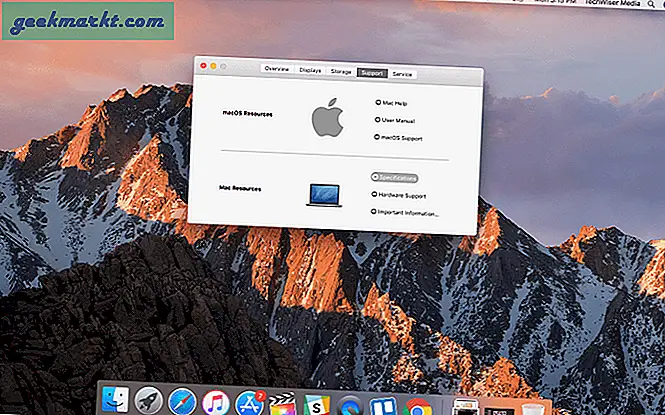
Apple ने हमेशा चीजों को अपने तरीके से किया और यह समय अलग नहीं है, हालाँकि, यह पूरी तस्वीर को चित्रित नहीं करता है। यदि आप अधिक गहन जानकारी की तलाश में हैं, तो दबाएं विकल्प कुंजी और जाओ Apple मेनू > सिस्टम जानकारी. खोजने के लिए आप स्पॉटलाइट का उपयोग भी कर सकते हैं व्यवस्था जानकारी. यह वह जगह है जहाँ आपको अधिक जानकारी दिखाई देगी जैसे कि चलने वाले कोर की संख्या, सीपीयू, रैम, और इसी तरह।
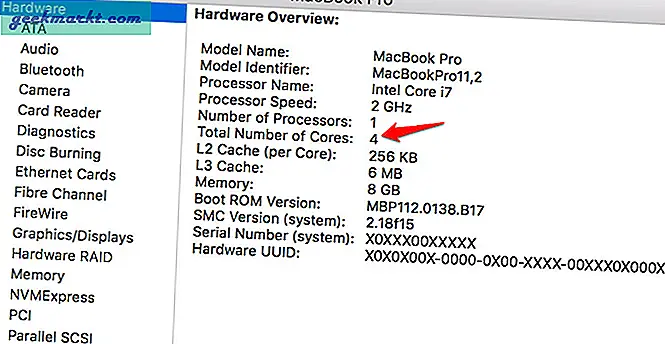
यह देखना अच्छा है कि ऐसा टूल मैकबुक के ठीक अंदर बनाया गया है जिससे थर्ड-पार्टी सॉफ़्टवेयर डाउनलोड करने की आवश्यकता को हटा दिया गया है। माइक्रोसॉफ्ट, ध्यान दें।
वैकल्पिक रूप से, आप अपने मैकबुक पर जल्दी से कोर की संख्या का पता लगाने के लिए निम्न कमांड टाइप कर सकते हैं।
system_profiler SPHardwareDataType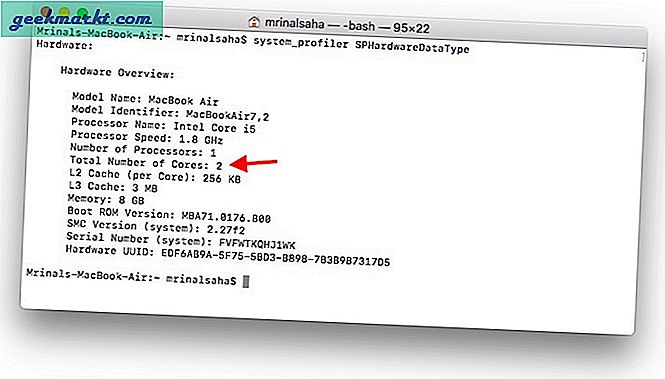
यह भी पढ़ें: मैकबुक प्रो और आईमैक पर विंडोज रखें (7 तरीके)
3. एंड्रॉइड सीपीयू में कोर की संख्या पाएं
आज के स्मार्टफोन वास्तव में शक्तिशाली हैं। आपको इसके बारे में कुछ परिप्रेक्ष्य देने के लिए, मैं एक आश्चर्यजनक तथ्य साझा करता हूं। नासा ने एक बार साझा किया था कि वोयाजर 1 और 2, जिन्हें हमारे सौर मंडल का अध्ययन करने के लिए वर्ष 1977 में लॉन्च किया गया था, उनमें से प्रत्येक में केवल 69.63 किलोबाइट मेमोरी थी। iPhone 5 16GB मेमोरी के साथ आया है जो इससे 240,000 गुना ज्यादा है। आईफोन 5 को अब विंटेज डिवाइस माना जा रहा है। काफी मरा हुआ। सवाल यह है कि हम अपनी जेब में इतनी शक्ति के साथ क्या कर रहे हैं? गेम खेलना और सोशल मीडिया ब्राउज़ करना? भोजन के लिए बस कुछ सोचा।
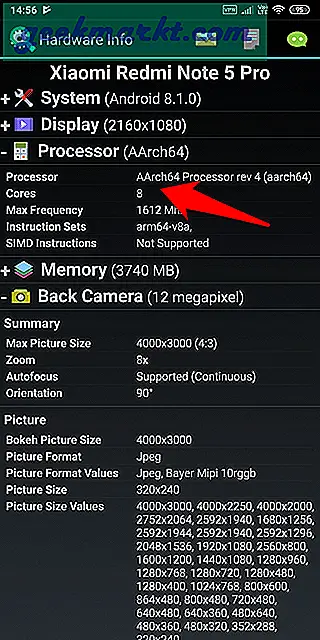
सूची में पहला ऐप हार्डवेयर इंफो है। जैसा कि नाम से पता चलता है, यह छोटा सा ऐप आपके एंड्रॉइड स्मार्टफोन के नीचे क्या है, इसके बारे में सारी जानकारी एकत्र करेगा। आपके स्मार्टफोन को पावर देने वाले कोर की संख्या के अलावा, आप डिस्प्ले, प्रोसेसर, रैम, कैमरा और सेंसर के बारे में भी एक या दो चीजें सीखेंगे। विस्तार योग्य टैब में बड़े करीने से व्यवस्थित एकल स्क्रीन पर बहुत सारी उपयोगी जानकारी। ऐप में कोई विज्ञापन नहीं है, लेकिन इन-ऐप खरीदारी के साथ आता है जो आपको 3500 से अधिक एंड्रॉइड स्मार्टफोन की हार्डवेयर जानकारी की तुलना करने देगा।
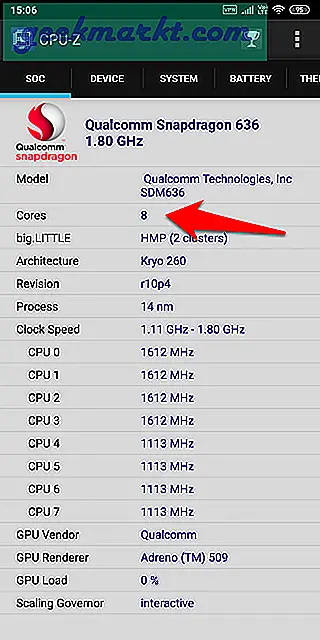
दूसरा ऐप सीपीयू-जेड है। हां, यह उसी देव टीम से है जिसने विंडोज ओएस के लिए सॉफ्टवेयर विकसित किया था जिसकी हमने ऊपर चर्चा की थी। लेआउट अधिक परिष्कृत और सुखद दिखने वाला है लेकिन यहां कोई डार्क थीम नहीं है। सीपीयू-जेड व्यक्तिगत कोर गति और प्रदर्शन जैसी कुछ अतिरिक्त जानकारी एकत्र और प्रदर्शित करेगा। इस तरह, आप प्रोसेसर की गति को समझ सकते हैं और अगली बार स्मार्टफोन खरीदते समय बेहतर विकल्प चुन सकते हैं।
पढ़ें: सर्वश्रेष्ठ Android त्वरित सेटिंग ऐप्स इसे एक समर्थक की तरह अनुकूलित करने के लिए
4. आईओएस सीपीयू में कोर की संख्या पाएं
iPhones को स्मार्टफ़ोन का एक प्रीमियम लाइनअप माना जाता है और अच्छे कारणों से भी। वे बहुत अच्छे लगते हैं, सुचारू रूप से काम करते हैं, और एक अद्भुत शैल्फ जीवन है। अधिकांश लोगों को कभी भी iPhone के धीमा होने या ठीक से काम करने के लिए रिबूट की आवश्यकता या उपयोगकर्ताओं पर बस लटकने जैसी समस्याओं का सामना नहीं करना पड़ता है। यदि आप अपने iPhone के अंदर चल रहे कोर की संख्या के बारे में जानने में रुचि रखते हैं, तो ऐप स्टोर से लिरम ऐप डाउनलोड और इंस्टॉल करें।
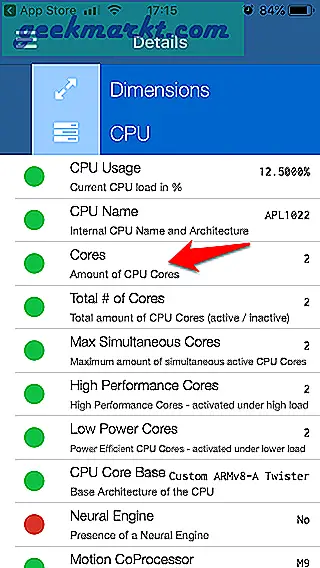
इस डिवाइस को चुनने के लिए दाईं ओर मेनू पर टैप करें जिसके तहत आप सीपीयू पर टैप करेंगे। यह एक ड्रॉप-डाउन मेनू प्रकट करेगा जो आपके iPhone के बारे में कुछ महत्वपूर्ण जानकारी साझा करेगा। मेरे मामले में, iPhone SE पर चलने वाले कोर की संख्या 2 है। हाँ, मैं अभी भी iOS 12 चलाने वाले SE को हिला रहा हूँ। क्या मैंने यह नहीं कहा कि Apple उत्पादों में एक अद्भुत शेल्फ जीवन है?
ऐप का लाइट संस्करण डाउनलोड करने और उपयोग करने के लिए स्वतंत्र है और प्रो संस्करण में अपग्रेड करने की कोई आवश्यकता नहीं है। यदि आप एक उन्नत उपयोगकर्ता हैं और डिवाइस की जानकारी और प्रदर्शन की तुलना करने की क्षमता जैसी अधिक उन्नत सुविधाओं की आवश्यकता है तो प्रो संस्करण की कीमत आपको केवल $ 3.49 होगी।
यह भी पढ़ें: iPhone पाठ संदेश नहीं भेज रहा है? इसे ठीक करने के 12 तरीके यहां दिए गए हैं
मेरे डिवाइस में कितने कोर हैं
आपके हार्डवेयर को पावर देने वाले कोर की संख्या का पता लगाने के लिए ये कुछ बेहतरीन ऐप और सॉफ़्टवेयर थे। चाहे आप Android, iOS, Windows या MacOS संचालित डिवाइस का उपयोग कर रहे हों, आपके डिवाइस की मूल प्रकृति का पता लगाने का एक तरीका है।